PS添加光线效果怎么做_一个滤镜效果搞定
 发布于2025-05-07 阅读(0)
发布于2025-05-07 阅读(0)
扫一扫,手机访问
1、首先我们将照片导入到PS中后,按快捷键CTLR+ALT+2快速选取图片高光区域

2、接着按CTRL+J将选取的内容单独复制出一个图层
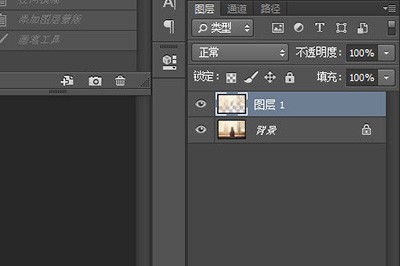
3、然后我们使用【滤镜】-【模糊】-【径向模糊】。在选项框中,模糊方法选择缩放,品质选择最好,然后调整数量,数量越大光线强度越高,建议不要太高,不然会影响画面效果。
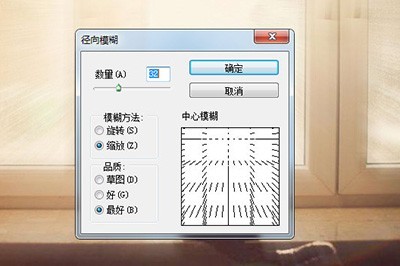
4、最后光线的效果就出来啦。

5、当然了如果画面中其他部分也收到的模糊的影响,我们可以通过蒙板工具,然后涂抹不受光线找色的区域即可。
本文转载于:https://xiazai.zol.com.cn/jiqiao/126358.html 如有侵犯,请联系admin@zhengruan.com删除
上一篇:word2010文档中隐藏或显示图形和文本框的具体方法
下一篇:门罗币哪里买
产品推荐
-

售后无忧
立即购买>- DAEMON Tools Lite 10【序列号终身授权 + 中文版 + Win】
-
¥150.00
office旗舰店
-

售后无忧
立即购买>- DAEMON Tools Ultra 5【序列号终身授权 + 中文版 + Win】
-
¥198.00
office旗舰店
-

售后无忧
立即购买>- DAEMON Tools Pro 8【序列号终身授权 + 中文版 + Win】
-
¥189.00
office旗舰店
-

售后无忧
立即购买>- CorelDRAW X8 简体中文【标准版 + Win】
-
¥1788.00
office旗舰店
-
 正版软件
正版软件
- access窗体创建组合框及列表框控件的操作方法
- 1、打开要操作的数据库,右击要添加控件的窗体选择【设计视图】,或者单击【创建】选项卡窗体组中的【空白窗体】按钮,新建一个空白窗体,并进入其设计视图。2、确定【使用控件向导】按钮处于选中状态,然后单击【组合框】按钮,再在设计视图中单击。3、系统自动弹出组合框向导,保持系统默认设置,单击【下一步】按钮。4、在打开的界面中的【表或查询】列表框中选择要使用的源表,单击【下一步】按钮。5、在打开的界面中列出了图书分类表中的所有字段,这里选择【可用字段】列表框中的【分类号】项,单击【右尖括号】按钮将所选字段选入,然后
- 9分钟前 0
-
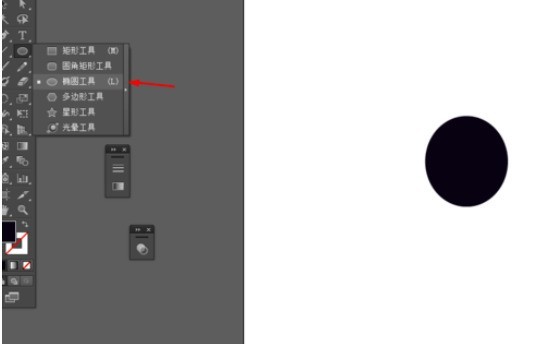 正版软件
正版软件
- ai做出耳朵图标的具体方法
- 在ai中,新建一个800*800的文档,选择椭圆工具,画一个椭圆图形,并填充颜色,按Alt复制圆形,向上移动一层,并填充颜色,再把不透明度改为70%,再按Alt复制圆形,向下移动一层,适当调整一下角度,并填充颜色,选择钢笔工具,勾出一个图形,并添加渐变颜色,对象—混合—混合选项,最后选中前三个图形到对象—混合—建立,效果如图所示今日就快来学习本文ai做出耳朵图标的具体步骤吧,相信在以后的使用中一定会得心应手的。
- 24分钟前 0
-
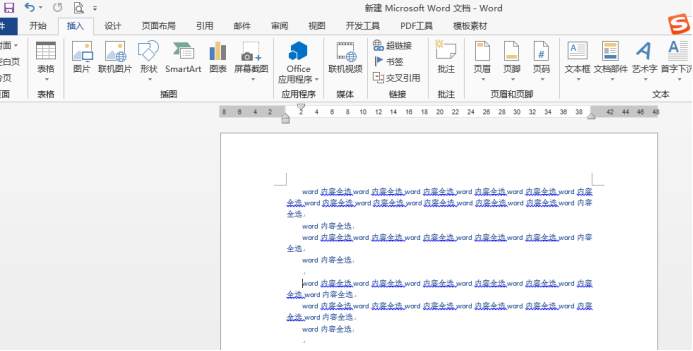 正版软件
正版软件
- 在word编辑状态下选定文档中全部内容的方式是什么?
- 使用word办公软件,执行全选是很常用的操作,一般新手来讲,就只会按住鼠标左键之后拖动,一直拖动到最后,就可以完成文本选中,但是如果文档有很多页,这样操作就未免太笨拙了。那么Word怎么相对快速的全选内容呢?下边,我们分享几个,看看这些方法是不是更好用!首先,新建并打开一个Word文档,添加随意的文字内容,便于操作演示。我们要选定文档全部内容,方法分享如下:方法一:操作步骤如下:1、找到开始按钮在文档编辑界面,我们从菜单栏找到【开始】按钮,然后在工具栏中找到【选择】按钮。2、点击全选选项点击出现下拉选择,
- 34分钟前 Word 编辑 选定 0
-
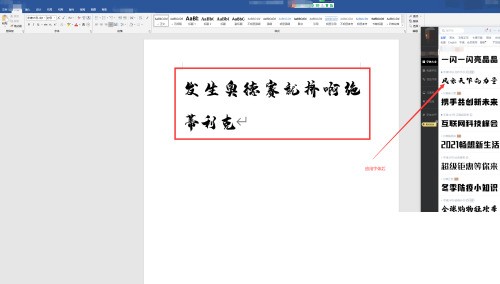 正版软件
正版软件
- iFonts字体助手怎么保存字体_iFonts字体助手保存字体教程
- 1、首先当字体应用结束后,将文件储存为PDF格式,大大减少字体丢失的情况,(保存的文件不可编辑)如下图:2、然后另外电脑内的本地字体也可以在iFonts字体助手进行管理,目前iFonts字体助手更新版本优化后,下载安装打开字体助手会自动把电脑内本地字体导入到iFonts字体助手内不需要手动导入了。iFonts字体助手是一款多功能的字体管理工具。右键点击需要收藏的字体会出现加入收藏的按钮,可以根据自己的需求添加在默认收藏夹内或者新建一个收藏夹添加进去。收藏字体后可以更方便地对喜欢的字体进行管理和使用。
- 54分钟前 0
-
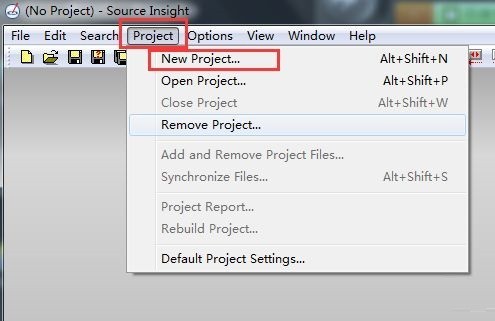 正版软件
正版软件
- Source Insight怎么创建代码工程 创建代码工程的教程
- 首先,打开电脑上的SourceInsight软件,单击菜单栏上的【Project】,在下拉菜单中选择【NewProject...】(如图所示)。接着,会弹出【NewProject】弹框,选择新建的Project的名称和存储路径,设置完成后,点击【确定】。第四步:此时会弹出【NewProjectSettings】,对Project进行设置,设定完成后,点击【确定】。接着,会弹出【AddandRemoveProjectFiles】弹框,进行添加或者删除Project的文件,根据需要进行添加或者移除代码文件。添
- 1小时前 04:09 0
最新发布
相关推荐
热门关注
-

- Xshell 6 简体中文
- ¥899.00-¥1149.00
-

- DaVinci Resolve Studio 16 简体中文
- ¥2550.00-¥2550.00
-

- Camtasia 2019 简体中文
- ¥689.00-¥689.00
-

- Luminar 3 简体中文
- ¥288.00-¥288.00
-

- Apowersoft 录屏王 简体中文
- ¥129.00-¥339.00








